Tenorshare 4uKey - Sblocco facile per iPhone/iPad
Sblocca rapidamente dispositivi iOS come iPhone e iPad, eliminando codice di accesso, Touch ID e Face ID.
Facile sblocco di iPhone/iPad
Sblocca iPhone all’istante
Ciao, ho bisogno di eliminare ID Apple da iPhone poiché lo devo vendere. Il problema è che non ricordo la password e non posso ripristinarlo. Come risolvo?
Benvenuto! In questa guida ti illustrerò come aggiungere o rimuovere ID Apple da iPhone nel 2023. Ma non solo, ti mostrerò anche come dissociare id apple vecchio proprietario su iPhone (o iPad), nel caso in cui desiderassi venderlo o regalarlo
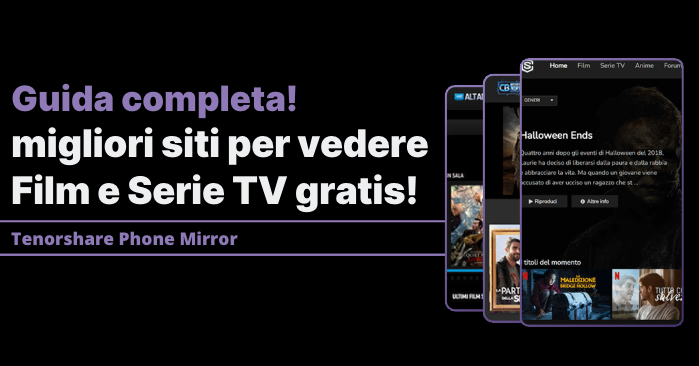
L'elenco dei dispositivi Apple è un registro che tiene traccia di tutti i dispositivi associati al tuo ID Apple, inclusi iPhone, iPad, iPod Touch, Mac e Apple Watch. Sostanzialmente, ciò significa che tutti i dispositivi Apple collegati al tuo ID possono condividere le stesse informazioni e dati. Quando un dispositivo è collegato al tuo ID Apple, è possibile sincronizzare in modo rapido e automatico le app, i contatti, i calendari, le password, i promemoria e i file multimediali tra tutti i dispositivi del tuo ecosistema.
Questo consente di avere un'esperienza fluida e coerente su tutti i tuoi dispositivi Apple. Ad esempio, se stai lavorando sul MacBook, puoi rispondere a una telefonata che ricevi su iPhone direttamente dal computer, senza dover prendere il telefono. Questa integrazione tra i dispositivi, facilita notevolmente il lavoro e permette di essere più efficiente nella gestione delle tue attività quotidiane. Nei prossimi paragrafi ti mostreremo come eliminare id apple da un dispositivo cpme da iPhone, iPad o Mac.
Ci possono essere diverse ragioni per decidere di eliminare ID Apple da iPhone o dagli altri dispositivi della mela morsicata. Ad esempio, Potresti voler dissociare l'ID Apple del vecchio proprietario per proteggere la tua privacy se hai venduto un dispositivo. Inoltre, se hai raggiunto il limite massimo di dispositivi associati, è necessario rimuoverne alcuni per aggiungerne altri.
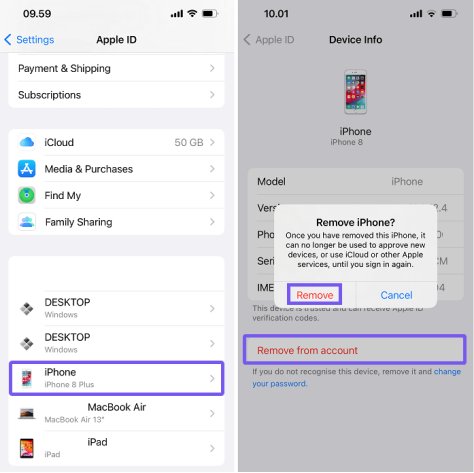
(icona a forma di mela morsicata)

Oltre ai dispositivi iOS e Mac, puoi utilizzare l'applicazione iCloud su Windows o il sito Web dedicato, per rimuovere un dispositivo dall'ID Apple. Ecco come fare:
Sul PC Windows:
Dal sito Web Apple dedicato::
“Come eliminare id apple da iphone senza password ? Mi hanno venduto un iPhone bloccato e non riesco a rintracciare il vecchio proprietario. Esiste una soluzione per sbloccarlo?”
Ora che hai imparato come aggiungere o rimuovere un dispositivo dal tuo ID Apple, che ne dici di imparare anche come eliminare account ID Apple da iPhone senza password? Per cui, se sei stato sfortunato come il nostro amico e hai comprato un iPhone o iPad bloccato, continua a leggere per scoprire se è possibile recuperarlo.
Per farlo, ci affideremo a Tenorshare 4uKey, uno strumento eccezionale con l'aiuto del quale sarai in grado di rimuovere l'ID Apple, senza l’ausilio della password.
Assicurati che l’iPhone sia associato al PC concedendo tutte le autorizzazioni necessarie.
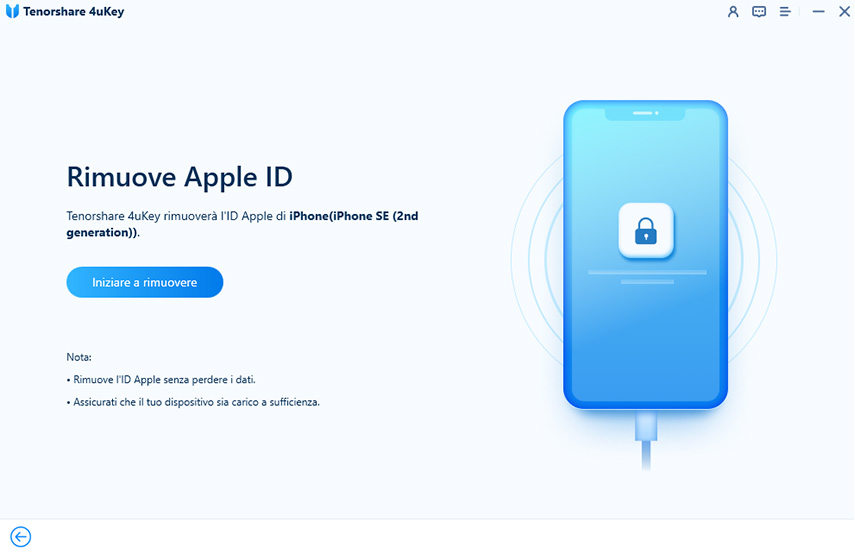

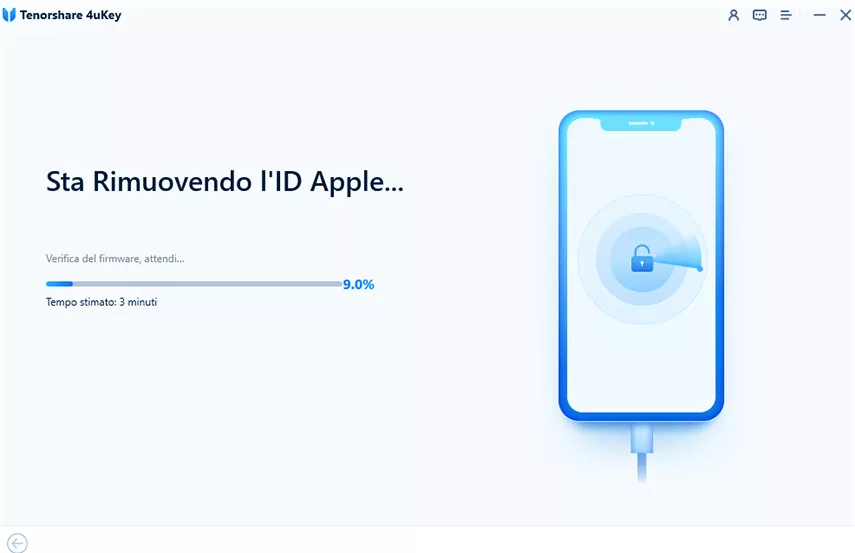
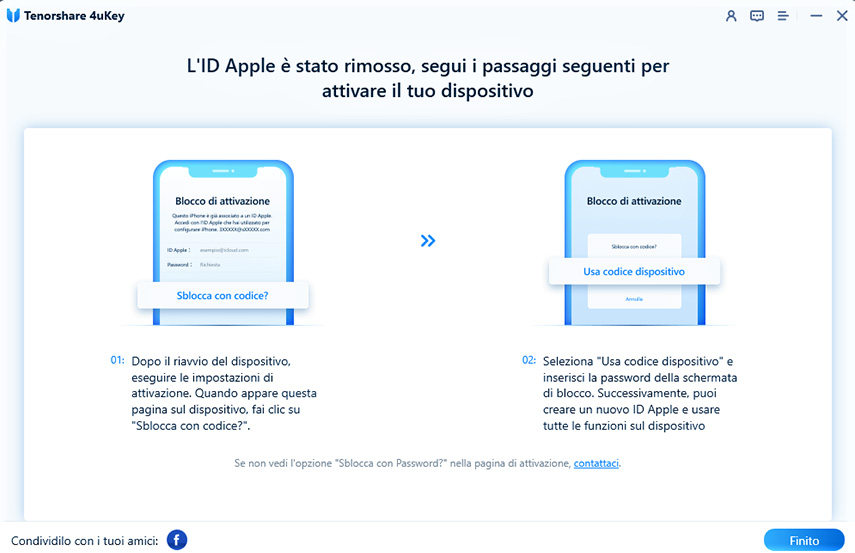
In questa sezione proveremo a rispondere alle domande più comuni sull’ID Apple e sui dispositivi ad esso associato.
No, devi accedere al tuo account Apple attraverso un browser web per rimuovere un dispositivo dall'ID Apple.
Se rimuovi un dispositivo dall'ID Apple per errore, puoi aggiungerlo nuovamente seguendo il processo di configurazione e accesso all'ID Apple sul dispositivo.
Di solito, puoi collegare fino a 10 dispositivi al tuo ID Apple. Tuttavia, tieni presente che alcuni servizi specifici potrebbero avere restrizioni aggiuntive sul numero di dispositivi che possono accedere. Assicurati di verificare i requisiti specifici per ciascun servizio, come Apple Music o iCloud, nel caso in cui ci siano limitazioni aggiuntive.
Rimuovere un dispositivo dall'ID Apple non cancellerà i tuoi dati, ma rimarranno sul dispositivo a meno che tu non esegua un ripristino completo o una formattazione. La rimozione del dispositivo dall'ID Apple semplicemente interrompe la sincronizzazione dei dati e l'accesso ai servizi associati all'ID Apple su quel dispositivo.
No, puoi rimuovere solo i dispositivi che sono associati al tuo ID Apple.
Se un dispositivo viene rubato o perso e non riesci a rimuoverlo dall'ID Apple, puoi prendere altre misure per proteggere i tuoi dati. Ad esempio, puoi utilizzare la funzione "Trova il mio" di Apple per localizzare o bloccare il dispositivo in remoto. Inoltre, è sempre consigliabile contattare il supporto Apple per segnalare la situazione e richiedere ulteriori assistenza nella protezione del tuo account e dei tuoi dati.
Ricorda sempre di gestire attentamente i dispositivi collegati al tuo ID Apple per mantenere la sicurezza e il controllo sulle tue informazioni personali.
Ci sono molti casi in cui potrebbe essere necessario rimuovere un dispositivo dall’ecosistema Apple. Ad esempio, devi vendere l’iPad o hai smarrito l’iPhone. Qualunque sia la ragione, puoi disconnetterlo facilmente dal tuo ID Apple, sia utilizzando le impostazioni del dispositivo, sia dalla versione Web di iCloud. Se invece, hai bisogno di eliminare Apple ID da iPhone ma non hai la password, il solo modo per farlo in maniera veloce e senza perdita di dati è utilizzare un software professionale come Tenorshare 4uKey.
Lascia un commento
Crea il tuo commento per Tenorshare articoli
Da Carlo Conti
2025-12-09 / Apple ID